Windows хэрэглэгчид компьютерын хатуу диск дээрх дурын дүрс болгон гүйцэтгэх файлуудын дүрсийг өөрчлөх чадвартай байдаг. Дүрсийг үйлдлийн систем дэх шууд тохиргоог өөрчилж сонгож болно.
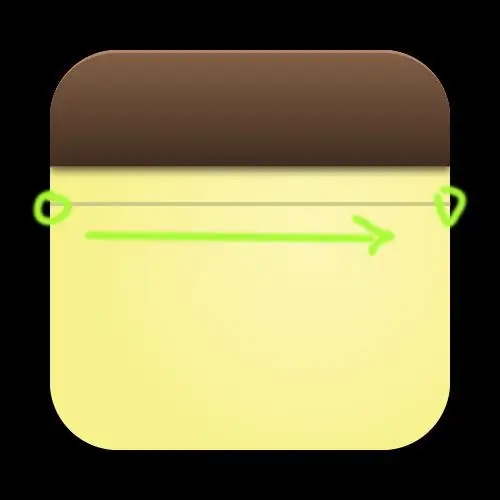
Зааварчилгаа
1-р алхам
Ажиллаж болох файлын дүрс болгон ашиглахыг хүссэн зураг дээр хулганы баруун товчийг дарна уу. Контекст цэснээс "Properties" -ийг сонгоно уу. Ерөнхий таб дээр дарна уу.
Алхам 2
Цонхны дээд талд "Төрөл хэлбэрээр хадгалах" гарчгийг харна уу. Зураг ". ICO" форматтай эсэхийг шалгана уу. Properties цонхыг хаа. Хэрэв зураг нь ". ICO" -с өөр форматтай бол ширээний компьютер руу буцаж очоод вэб хөтчөө ажиллуулна уу.
Алхам 3
Вэбсайт руу очих https://iconverticons.com/. "Browse" товчийг дарж, дүрс болгон ашиглахыг хүссэн зургийн файлыг сонгоно уу. Файлын нэр дээр дарж "OK" -г сонгоно уу
Алхам 4
"Хөрвүүлэх" товчийг дарна уу. Файлын дүрс болгон хөрвүүлсэн зургийг шинэ хуудсыг ачаалахыг хүлээнэ үү. "ICO-г татаж авах" товчийг дарна уу. Файлыг дүрс болгон хөрвүүлсэн хавтсанд анхаарлаа хандуулаарай.
Алхам 5
Гүйцэтгэх боломжтой цонх руу очоод хулганы баруун товчийг дарна уу. "Properties" -ийг сонгоод "Shortcut" таб руу очно уу. Цонхны доод талд байрлах Icon товчийг дарна уу.
Алхам 6
Цэснээс "Browse" командыг сонгоно уу. Өмнө нь татаж авсан бүтээсэн дүрсийг олоорой. Файлын нэр дээр дарж "OK" дээр дарна уу. Дүрсийг өөрчлөхийн тулд "Apply" -ийг сонгоно уу.






